Проблема з розрядкою акумулятора iOS 16? Поради щодо подовження терміну служби батареї iPhone
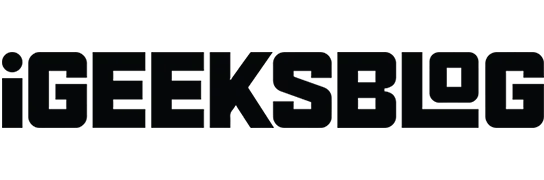
Незвичайна проблема розрядження акумулятора — одна з найгірших речей, які можуть статися з вашим iPhone. Ця проблема може залишатися навіть після останнього оновлення програмного забезпечення. Не минуло й місяця з моменту офіційного випуску iOS 16, але з’явилися повідомлення про багато проблем із розрядкою батареї від широкої громадськості.
Отже, у вас теж iOS 16? Чи часто у вас розряджається акумулятор iPhone до кінця дня? Цей докладний посібник містить понад 13 порад, налаштувань і рішень, які допоможуть легко заощадити заряд батареї на вашому iPhone під керуванням iOS 16 або будь-якої версії. Давайте поглянемо.
- Вимкнути служби визначення місцезнаходження
- Видаліть непотрібні віджети з головного екрана
- Використовуйте темний режим
- Вимкнути фонове оновлення програми
- Увімкніть автоматичну яскравість
- Закрийте непотрібні програми
- Регулярно перезавантажуйте iPhone
- Покладіть iPhone екраном вниз
- Вимкніть автоматичне завантаження та оновлення програм
- Увімкнути оптимізоване заряджання акумулятора
- Увімкніть режим низької потужності
- Оновіть свій iPhone до останньої версії iOS
1. Вимкніть служби визначення місцезнаходження
Для успішної роботи багатьох програм, як-от доставка їжі, служба таксі, карти тощо, потрібен доступ до місцезнаходження. Інші програми, як-от погода та системні служби, також часто отримують доступ до місцезнаходження у фоновому режимі. У більшості нормальних ситуацій це нормально.
Але якщо батарея вашого iPhone занадто низька, вимкнення визначення місцезнаходження допоможе йому працювати довше. Ось як.
- Відкрийте програму «Налаштування», прокрутіть униз і торкніться «Конфіденційність».
- Натисніть «Служби визначення місцезнаходження».
- Вимкніть перемикач Служби визначення місцезнаходження.
Примітка. Навіть у звичайні дні немає сенсу надавати місцеположенням доступ до всіх програм. Ви можете натиснути назву програми та вибрати «Ніколи».
2. Видаліть непотрібні віджети з головного екрана.
Так, iOS 16 має чудову підтримку віджетів! Але якщо ви заповнюєте ними головний екран свого iPhone без потреби, це може вплинути на час роботи акумулятора.
Це пояснюється тим, що віджети (наприклад, погода чи новини) постійно оновлюють дані, щоб надати вам найновішу інформацію. І це позначається на акумуляторі.
Щоб видалити віджет: натисніть і утримуйте його та виберіть Видалити віджет → Видалити.

3. Використовуйте темний режим
Темний режим може значно подовжити термін служби батареї на iPhone з OLED-дисплеєм – iPhone X, XS, XS Max, 11 Pro, 11 Pro Max, лінійка iPhone 12 і лінійка iPhone 13 (на жаль, iPhone XR, 11, SE 2020 та всі інші старіші моделі). iPhone використовує РК-панель.)
- Відкрийте програму «Налаштування» та натисніть «Дисплей і яскравість».
- У розділі ВИГЛЯД натисніть Темний.
Порада. Ви також можете натиснути й утримувати вертикальний повзунок яскравості Центру керування, щоб увімкнути темний режим. Крім того, ви можете додати власну кнопку до Центру керування. Любите використовувати свій голос? Попросіть Siri увімкнути або вимкнути темний режим.
4. Вимкніть фонове оновлення програми
Ця функція часто оновлює дані програми у фоновому режимі. Незважаючи на те, що фонове оновлення програми добре оптимізоване для iOS, воно значно розряджає батарею. Тому його краще відключити.
- Відкрийте програму «Налаштування» та натисніть «Загальні».
- Натисніть «Оновити фонову програму».
- Знову торкніться «Оновлення програми у фоновому режимі» та на наступному екрані виберіть «Вимкнути».
5. Увімкніть автоматичну яскравість
Автоматична яскравість увімкнена за замовчуванням. Але якщо ви коли-небудь його змінювали, ось як ще раз перевірити.
- Відкрийте програму «Налаштування» та натисніть «Спеціальні можливості».
- Натисніть Дисплей і розмір тексту.
- Прокрутіть до кінця вниз і переконайтеся, що перемикач автоматичної яскравості зелений.
6. Закрийте непотрібні програми
Деякі люди мають погану звичку часто закривати кожну програму! Без потреби примусове закриття програми та повторне її відкриття кілька разів споживає більше заряду акумулятора, ніж у середньому.
Тому завжди закривайте лише ту програму, яка не працює належним чином, не відповідає або яка вам давно не потрібна. З огляду на це, ось як примусово закривати програми.
- На iPhone з Face ID проведіть пальцем угору від нижнього краю екрана та утримуйте. Якщо на вашому iPhone є кнопка «Додому», швидко натисніть її двічі.
- Перетягніть картку програми вгору, щоб вийти з неї.
7. Регулярно перезавантажуйте iPhone
Один простий спосіб переконатися, що все на вашому iPhone працює належним чином, — це регулярно перезавантажувати його. Тепер ви можете запитати: «Як регулярно?» Ну! Однозначної відповіді немає, але я люблю перезавантажувати iPhone кожні 2-3 дні. Завдяки цьому все гладко. Крім того, рекомендується перезапустити його після оновлення до останньої версії iOS.
8. Покладіть iPhone екраном вниз
Чи знаєте ви, що коли ви кладете екран iPhone вниз (лицьовою стороною до поверхні), дисплей не світиться, коли ви отримуєте сповіщення?
Це значно економить акумулятор. Добре, що звук сповіщень (і вібрацію) ще можна почути.
Крім того, ви також можете вимкнути сповіщення програм для непотрібних програм, як-от доставка їжі чи продуктів, які щодня надсилають півдюжини непотрібних сповіщень!
9. Вимкніть автоматичне завантаження та оновлення програм.
- Відкрийте програму Налаштування та торкніться Загальні → Оновлення ПЗ → Автоматичне оновлення.
- Вимкніть перемикач для завантаження оновлень iOS.
- Поверніться до головного екрана налаштувань. Прокрутіть униз і натисніть App Store.
- У розділі АВТОМАТИЧНЕ ЗАВАНТАЖЕННЯ вимкніть перемикачі для програм і оновлень програм. У розділі МОБІЛЬНІ ДАНІ вимкніть автоматичні завантаження. Також натисніть «Автовідтворення відео» та вимкніть його.
10. Увімкніть оптимізоване заряджання акумулятора
Ця функція зменшує старіння акумулятора, вивчаючи ваші процедури заряджання та чекаючи, щоб зарядити акумулятор понад 80%, доки вам не знадобиться його використовувати.
Наприклад, якщо ви щодня підключаєте свій iPhone до нічної зарядки вдома, він запам’ятовує вашу звичку. Зараз телефон зазвичай заряджається до 80%. Але після цього він припинить зарядку протягом ночі та завершить зарядку після 80% (тобто до 100%) безпосередньо перед тим, як вам потрібно буде використовувати iPhone – скажімо, рано вранці.
На екрані з’явиться сповіщення про заплановане завершення заряджання. Щоб зарядити його раніше, натисніть і утримуйте сповіщення, а потім торкніться «Зарядити зараз».
В iOS 13 і новіших версіях оптимізоване заряджання акумулятора ввімкнено за умовчанням. Щоб перевірити знову, відкрийте програму «Налаштування» → «Акумулятор» → «Справність акумулятора» → переконайтеся, що оптимізоване заряджання акумулятора ввімкнено.

11. Увімкніть режим низького енергоспоживання
Коли заряд знизиться до 20%, ви побачите спливаюче вікно з проханням увімкнути режим енергозбереження.
Ви також можете вмикати його щоразу, коли вам потрібно скоротити виконання завдань, що споживають заряд батареї (отримання пошти, оновлення програм у фоновому режимі, автоматичне завантаження, деякі візуальні ефекти тощо) і збільшити резервне копіювання.
1. Відкрийте програму «Налаштування» та натисніть «Акумулятор».2. Увімкніть режим низької потужності.

Більше інформації:
- Додайте кнопку режиму енергозбереження до Центру керування, щоб швидко вмикати чи вимикати її.
- Ви також можете попросити Siri увімкнути або вимкнути цю функцію.
- Коли ваш iPhone зарядиться до 80%, LPM автоматично вимкнеться.
12. Оновіть свій iPhone до останньої версії iOS.
Якщо ви постійно стикаєтеся зі слабким резервним акумулятором, настав час оновити свій iPhone до останньої версії iOS.
Варто відзначити, що коли версія iOS аномально витрачає батарею, користувачі повідомляють про це на сторінці відгуків Apple і в соціальних мережах.
Гігант з Купертіно слухає і виправляє все в наступному оновленні. Якщо ви зіткнулися з погіршенням резервного живлення акумулятора, завантажте та встановіть будь-які незавершені оновлення iOS.
Подібним чином оновлення додатків також може покращити продуктивність.
Загальні поради щодо збільшення часу роботи акумулятора iPhone в iOS 16
- Вимкніть Wi-Fi і Bluetooth, коли вони вам не потрібні. Обов’язково використовуйте програму Налаштування замість Центру керування.
- Встановіть інтервал автоматичного блокування на 30 секунд: відкрийте програму Налаштування → Дисплей і яскравість → Автоблокування → виберіть 30 секунд.
- Увімкніть функцію зменшення руху. Відкрийте програму Налаштування → Доступність → Рух → увімкніть перемикач для зменшення руху.
- Вимкніть динамічні шпалери. Не використовуйте живі або динамічні шпалери. Замість цього використовуйте нерухоме зображення.
- Використовуйте режим польоту в місцях із слабким сигналом, наприклад у поїзді.
- Вимкніть Raise to Wake на iPhone: відкрийте програму «Параметри» → Дисплей і яскравість → вимкніть Raise to Wake.
Ось деякі з давно випробуваних і надійних рішень для збільшення часу роботи акумулятора iPhone. Сподіваюся, ви дотримувалися наведених тут рекомендацій відповідно до свого використання.
Перш ніж ви підете, я хотів би повідомити вам, що ви можете зіткнутися з жахливою резервною батареєю після встановлення основного оновлення покоління. Це пов’язано з тим, що остання версія повторно індексує дані iPhone, щоб вони були доступні під час пошуку Spotlight. Споживає значну потужність. Щойно нова iOS завершить індексування вмісту (зазвичай 24-48 годин), час автономної роботи покращиться та повернеться до нормального стану.
Будь-які додаткові поради? Ми всі вуха! Будь ласка, поділіться ним у розділі коментарів нижче.



Залишити відповідь